Mga laro tulad ng Overwatch crash sa mga Windows computer na pinapagana ng NVIDIA, AMD, o Intel GPUs. Nag-crash ang laro pagkatapos lamang ng paglunsad o kapag sinusubukang i-access ang pangunahing menu. Sa post na ito, susuriin namin ang error at tingnan kung ano ang maaari mong gawin kung natanggap mo Error 0xE0070150 o 0xE0070160 at walang nakitang katugmang graphics hardware sa iyong kompyuter.

ako ay may UEFI o BIOS
Ayusin ang Error 0xE0070150, Walang nakitang compatible na graphics hardware
Kung walang nakitang katugmang graphics hardware sa iyong computer at nakakakuha ka ng Error 0xE0070150 o 0xE0070160, sundin ang mga solusyon na binanggit sa ibaba upang malutas ang isyu.
- Suriin kung tugma ang iyong computer
- I-enable ang GPU Scaling sa AMD Radeon
- Baguhin nang manu-mano ang resolution ng display
- I-update ang Mga Graphics Driver
- I-install muli ang Graphics Driver
Pag-usapan natin ang mga ito nang detalyado.
1] Suriin kung compatible ang iyong computer
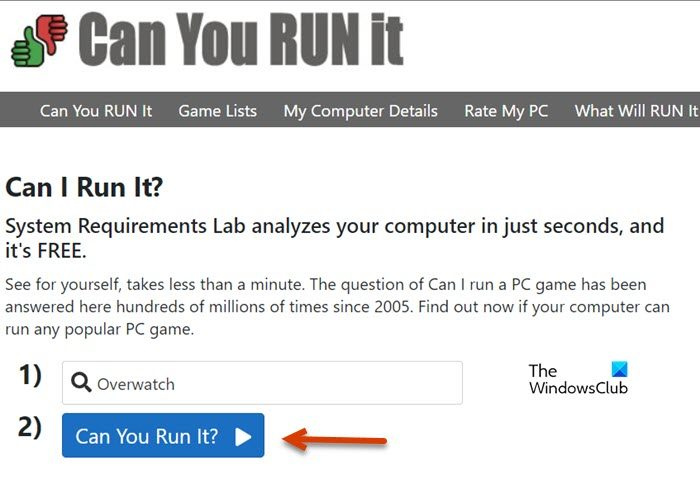
Tulad ng nabanggit sa mensahe ng error, kailangan mo ng mga katugmang Graphics Card upang patakbuhin ang laro. Kung sakaling, kulang ka ng tamang GPU, malaki ang posibilidad na ang laro ay mabibigo na ilunsad sa iyong computer. Maaari mong bisitahin ang opisyal na website ng laro na gusto mong laruin upang malaman ang mga kinakailangan ng system at tiyaking tumutugma ka man lang sa mga minimum na kinakailangan.
Maaari ka ring pumunta sa systemrequirementslab.com gamitin ang serbisyong tinatawag Kaya Mo Ba Ito . Ilagay ang pangalan ng larong hindi mo kayang patakbuhin. Halimbawa, sa kasong ito, magsusulat kami “Overwatch” dahil iyon ang larong hindi maaaring patakbuhin ng karamihan ng mga user. Ngayon, mag-click sa Pwede Patakbuhin Mo Ito pindutan. Ipapakita nito sa iyo ang minimum at inirerekomendang mga kinakailangan ng system. Upang malaman kung kayang patakbuhin ng iyong computer ang laro o hindi, mag-click sa Pwede Patakbuhin Mo Ito pindutan. Ipo-prompt kang mag-download at magpatakbo ng isang tool. Gawin iyon at suriin kung kaya ng iyong computer na patakbuhin ang laro. Kung hindi tugma ang laro, idagdag ang kinakailangang hardware para patakbuhin ang laro.
2] Paganahin ang GPU Scaling sa AMD Radeon
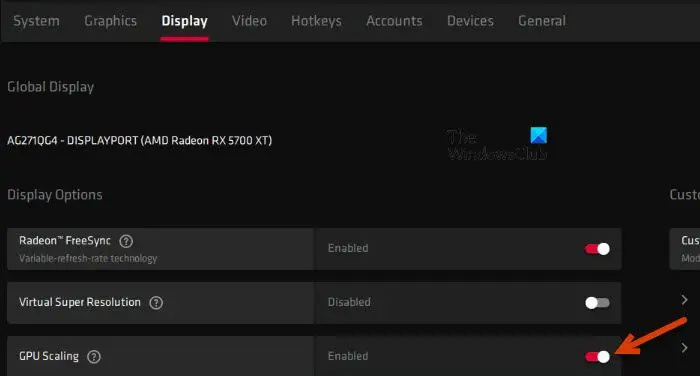
Kapag naka-enable ang AMD GPU Scaling, ang mas mataas na resolution na nilalaman ay ire-render ng GPU at pagkatapos ay i-downgrade upang tumugma sa native na resolution ng screen kung saan ito nilalaro. Kung isa kang AMD user, tiyaking paganahin ito kung ang Overwatch ay nagpapakita ng hindi tugmang hardware. Upang gawin ang parehong, sundin ang mga hakbang na ibinigay sa ibaba.
- Ilunsad ang “AMD Radeon” mula sa Start Menu.
- Pumunta sa tab na Display.
- Ngayon, mag-scroll pababa at abutin ang GPU Scaling, paganahin ang toggle, at maghintay ng ilang segundo.
- Panghuli, isara ang window upang i-save ang opsyon.
Kapag tapos na, tingnan kung nalutas na ang isyu.
3] Baguhin ang resolution ng display nang manu-mano
Hindi ito solusyon; sa halip, ito ay isang solusyon na dapat mong gawin bago ilunsad ang laro. Kailangan mong baguhin ang resolution ng screen sa isang bagay maliban sa napili na, halimbawa, 1024 x 768. Kapag tapos na, ilunsad ang laro at maglaro. Pagkatapos mong maglaro, bumalik at baguhin ang resolution sa dati nang napili.
4] I-update ang Mga Driver ng Graphics
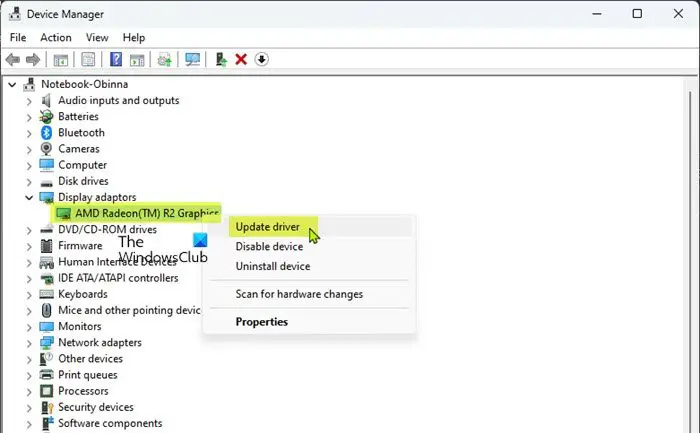
Kung mayroon kang compatible na graphics card ngunit hindi matanggap iyon, ito ay isang posibilidad na ang mga driver nito ay luma na. Sa kasong iyon, gagawin namin i-update ang mga driver ng graphics upang malutas ang isyu.
Maaari kang i-download ang Driver at Opsyonal na Mga Update mula sa Mga Setting ng Windows o i-update ang driver mula sa Tagapamahala ng aparato . Alinmang paraan, i-update ang driver at tingnan kung nagpapatuloy ang isyu.
5] I-install muli ang Graphics Driver
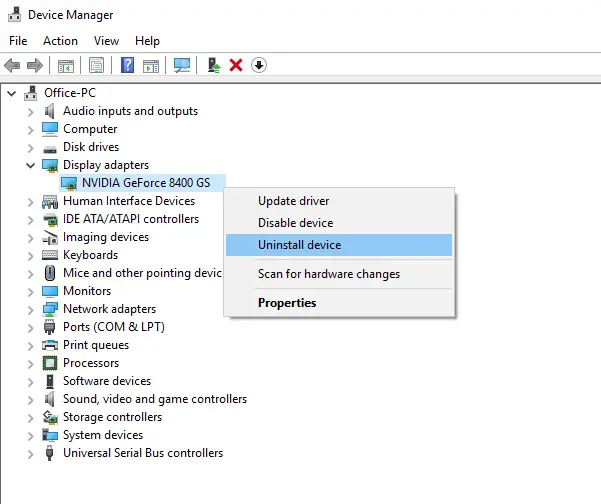
Ang isang lumang Graphics Driver ay hindi lamang ang dahilan na maaaring magdulot ng mga isyu para sa laro. Ang isa ay haharap din sa parehong isyu kung ang driver ay sira o glitches. Sa kasong iyon, maaari lamang nating i-uninstall ang driver at mag-install ng bago. Sundin ang mga hakbang na ibinigay sa ibaba upang gawin ang parehong.
- Buksan ang Device Manager.
- Palawakin Display Adapter, i-right-click sa iyong graphics driver, at piliin ang I-uninstall ang device.
- Mag-click muli sa pindutang I-uninstall upang kumpirmahin ang iyong pagkilos.
Sa sandaling mag-click ka sa pindutan ng I-uninstall, magiging blangko ito sa loob ng ilang segundo at pagkatapos ay awtomatikong i-install ng Windows ang generic na driver ng display. I-reboot ang iyong computer dahil pipilitin nito ang system na i-install ang tamang driver. Kung sakaling mabigo itong gawin, i-install ang pinakabagong bersyon ng driver mula sa website ng tagagawa at pagkatapos ay suriin kung ang isyu ay nalutas.
Umaasa kami na mareresolba mo ang isyu gamit ang mga solusyong binanggit sa artikulong ito.
Basahin: Ang Overwatch 2 ay hindi naglulunsad o nagbubukas sa PC
kung paano ihinto ang awtomatikong paglalaro ng mga trailer
Bakit sinasabi ng Overwatch na Walang nakitang compatible na graphics hardware?
Ipapakita ng Overwatch ang mensahe ng error na 'No compatible graphics hardware was found' kung hindi nito matukoy ang naaangkop na GPU. Maaari mong suriin kung ang iyong computer ay may kinakailangang graphics card, mula sa unang solusyon. Gayunpaman, hindi ginagarantiyahan ng pagkakaroon ng kinakailangang graphics card na hindi darating ang error na ito. Dapat mo ring tiyakin na ang driver ng GPU ay palaging na-update at hindi kailanman nasisira.
Basahin din: Overwatch Black Screen sa pagsisimula o paglulunsad
Ano ang Graphics Card na sinusuportahan ng Overwatch?
Ang Overwatch ay isang hinihingi na laro, ngunit hindi ito kasing hiling ng ilang iba pang mga pamagat ng AAA. Kung gusto mong maglaro ng Overwatch, tiyaking mayroon kang hindi bababa sa NVIDIA GeForce GTX 460, ATI Radeon HD 4850, o Intel HD Graphics 4400. Bagama't, inirerekomenda na magkaroon ng Nvidia GeForce GTX 660 o ATI Radeon HD 7950 upang matiyak ang maayos na gameplay.
Basahin: Overwatch 2 Toggle Crouch at Controls ay hindi gumagana .















